(如何查看文件夹中的隐藏文件win10)
当许多用户使用计算机时,他们会为一些文件设置隐藏文件。如果文件隐藏得太多,可能很难找到文件。我们可以一步一步地设置显示计算机文件夹。Win10系统如何看隐藏文件夹?
更系统的教程重新安装小白系统官网
http://www.958358.com/it/63156.html
系统:win10系统专业版
电脑:联想小新Air 13 Pro
1.先找到电脑图标,然后双击打开。
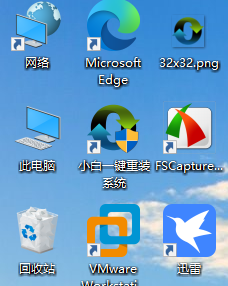
打开电脑界面后,我们点击查看,如下图所示。
相关影片资源迅雷下载推荐
苹果x换内外屏幕多少钱-(苹果X换内外屏多少钱)

在查看界面时,我们点击检查右侧隐藏的项目。
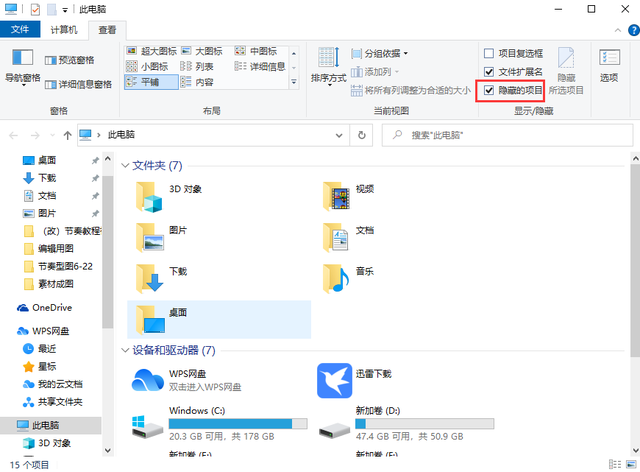
4、然后我们点击最右侧的选项。

然后点击此界面查看。
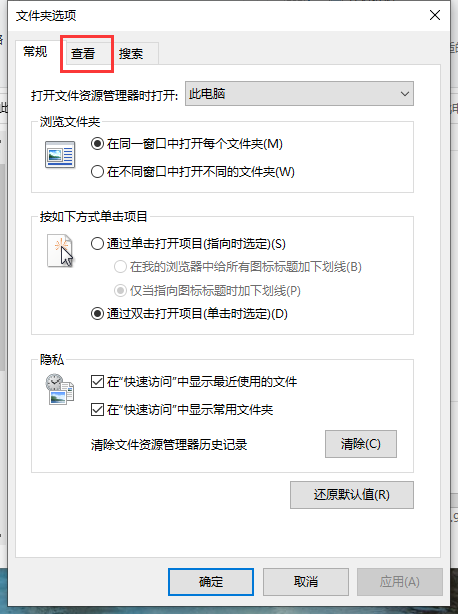
6.在查看界面时,我们可以找到隐藏的文件和文件夹,并检查显示隐藏的文件、文件夹和驱动器。

综上所述,我们可以通过上述操作直接设置为显示Win如果你在电脑上找不到文件夹,试试这个方法。
相关影片资源迅雷下载推荐
u盘装电脑进pe蓝屏怎么办-(u盘装系统进入pe蓝屏)
版权声明:除非特别标注,否则均为本站原创文章,转载时请以链接形式注明文章出处。

